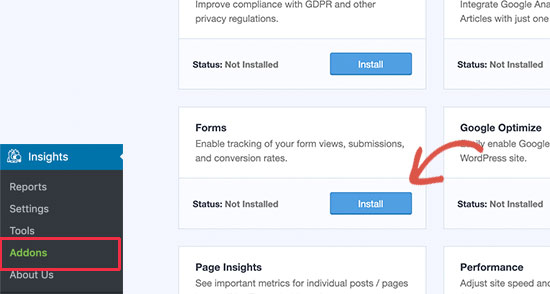Chcete na svoje webové stránky WordPress pridať funkciu sledovania konverzií?
Sledovanie konverzií vám pomáha merať vplyv marketingového úsilia a uľahčuje pochopenie interakcie používateľov s vašimi webovými stránkami.
V tejto príručke vám ukážeme, ako pridať sledovanie konverzií v programe WordPress a sledovať svoje konverzie ako profesionál.
Čo je sledovanie konverzií?
Sledovanie konverzií je schopnosť sledovať a merať úspech rôznych marketingových snáh.
V závislosti od vašej firmy je konverzia požadovaná akcia, ktorú majú ľudia vykonať na vašom webe.
- pre online Store / webová stránka elektronického obchodu, konverzia môže byť úspešným nákupom.
- Pre spravodajský web / blog môže byť konverziou úspešné predplatné newsletter.
- Pre webové stránky s profesionálnymi službami môže byť konverziou užívateľ, ktorý dokončuje a Kontaktný formulár.
Jednoducho povedané, sledovanie konverzií vám ukáže, koľko návštevníkov vášho webu úspešne vykonáva požadovanú akciu.
Prečo je sledovanie konverzií dôležité?
Sledovanie konverzií je dôležité, pretože vám pomáha pri rozhodovaní o raste vášho podnikania na základe údajov.
Napríklad vám ukazuje, že konverzia je pravdepodobnejšia u používateľov z konkrétneho zdroja návštevnosti. Potom môžete zamerať svoju pozornosť zvyšovanie prenosu z tohto konkrétneho zdroja.
Sledovanie konverzií vám tiež pomôže zistiť, ktorí používatelia tak dobre nekonvertujú.
Môžete sa napríklad dozvedieť, že používatelia otvárajú súbor kontaktná stránka, no mnohí to vzdajú ešte pred odoslaním formulára. Potom môžete vylepšiť svoj formulár odstránením nepotrebných polí, urobiť z neho konverzačný, zmeniť farbu, nakonfigurovať čiastočné odoslanie formulára atď.
V zásade potrebujete sledovanie konverzií, aby ste mohli merať svoje úspechy a neúspechy a potom každý z nich vylepšiť, aby ste rozšírili svoje podnikanie online.
Ako už bolo povedané, poďme sa pozrieť na niekoľko nástrojov, ktoré budeme musieť nastaviť na sledovanie konverzií vo WordPress.
Nástroje, ktoré potrebujete na nastavenie sledovania konverzií vo WordPress
Väčšina odborníkov na optimalizáciu konverzií sa veľmi spolieha Google Analytics, Toto je bezplatný nástroj poskytovaný spoločnosťou Google, ktorý vám pomôže sledovať návštevnosť vašich webových stránok.
Ukazuje, odkiaľ vaši používatelia prichádzajú a čo robia na vašom webe.
Ak prevádzkujete služby Google AdWords, Facebook, Twitter, aby ste propagovali svoje podnikanie, budete ich musieť nastaviť na sledovanie konverzií.
Môže to znieť komplikovane, ale musíte ich nastaviť iba raz a my vás prevedieme každým krokom na ceste.
Ste pripravení? Poďme.
Nastavenie sledovania konverzií v službe Google Analytics
Najskôr musíte na svoj web nainštalovať službu Google Analytics.
Najjednoduchší spôsob, ako to dosiahnuť, je pomocou MonsterInsights. Je to najlepší doplnok Google Analytics na trhu a prichádza s vylepšeným sledovaním elektronického obchodu, sledovaním formulárov a ďalšími nástrojmi na sledovanie konverzií.
Na prístup k elektronickému obchodu a iným funkciám sledovania konverzií budete potrebovať verziu doplnku PRO. Pre základné monitorovanie, bezplatná verzia tiež funguje dobre.
Stačí nainštalovať a aktivovať doplnok MonsterInsights. Viac podrobností nájdete v našom podrobnom sprievodcovi ako nainštalovať doplnok WordPress.
Pri aktivácii musíte navštíviť túto stránku Štatistiky »Správy v oblasti správcu WordPress. Spustením nástroja Configuration Assistant sa zobrazí výzva na konfiguráciu programu MonsterInsights.
Postupujte podľa pokynov na obrazovke a pripojte svoj web WordPress k službe Google Analytics pomocou programu MonsterInsights. Viac informácií nájdete v našom sprievodcovi inštalácia služby Google Analytics do programu WordPress.
Teraz, keď máte nainštalovanú službu Google Analytics, nastavme sledovanie konverzií na vašom webe.
Zmeny vylepšeného sledovania konverzií elektronického obchodu
Sledovanie elektronického obchodu vám pomôže zistiť, ktoré produkty sa na vašom webe darí dobre, ktoré produkty si prezeráte, ale nie ste si ich zakúpili a čo vám prináša najvyšší príjem.
Google Analytics prichádza s vylepšeným sledovaním elektronického obchodu, ktoré funguje pre väčšinu webových stránok elektronického obchodu vrátane WooCommerce. Musíte ho však pre svoj web aktivovať ručne.
Krok 1. Povoľte rozšírený elektronický obchod v službe Google Analytics
Najprv musíte povoliť vylepšené sledovanie elektronického obchodu vo svojom účte Google Analytics. Prejdite na informačný panel Google Analytics a vyberte svoj web.
Odtiaľ musíte kliknúť na tlačidlo Správca umiestnené v ľavom dolnom rohu obrazovky.
Na ďalšej obrazovke sa zobrazia rôzne nastavenia služby Google Analytics. Pod stĺpcom „ Vyhliadka ", kliknite na odkaz “ Nastavenia elektronického obchodu "
Potom musíte aktivovať možnosti “ Povoľte elektronický obchod "A" Povoliť rozšírený obchod ".
Google Analytics preto aktivuje funkciu prehľadov elektronického obchodu pre váš účet.
Krok 2. Povoľte sledovanie elektronického obchodu v službe MonsterInsights
MonsterInsights je vybavený doplnkom pre elektronický obchod, ktorý vám umožňuje správne nakonfigurovať sledovanie konverzií v elektronickom obchode v službe Google Analytics.
Funguje so všetkými najlepšími platformami elektronického obchodu pre WordPress vrátane WooCommerce, MemberPress, LifterLMS a Ľahké Digitálne stiahnutie.
Najprv musíte navštíviť túto stránku Štatistiky »Addons nainštalovať a aktivovať doplnok elektronického obchodu.
Potom musíte stránku navštíviť Štatistiky »Nastavenia a prejdite na kartu elektronického obchodu. Odtiaľ musíte aktivovať možnosť „Použite vylepšený elektronický obchod".
MonsterInsights automaticky zistí váš softvér pre elektronický obchod a povolí pokročilé sledovanie elektronického obchodu pre váš obchod.
Poznámka: Ručný proces pridávania sledovania konverzií v elektronickom obchode má veľa priestoru na chyby, preto dôrazne odporúčame použitie doplnku, ako je MonsterInsights.
Zobrazenie prehľadov sledovania konverzií elektronického obchodu
Teraz, keď ste na svojom webe povolili sledovanie konverzií elektronického obchodu. Pozrime sa, ako si tieto prehľady môžete prezrieť, a použiť ich na prijímanie informovaných rozhodnutí o vašej firme.
Prehľady konverzií elektronického obchodu MonsterInsights
Musíte len prejsť na stránku Štatistiky »Správa vo vnútri oblasti správcu WordPress a potom prejdite na kartu eCommerce.
Hore uvidíte svoje najdôležitejšie metriky konverzie, ako napríklad: miera konverzie, transakcie, výnosy a priemerná hodnota objednávky.
Nižšie nájdete zoznam vašich najlepších produktov s množstvom, percentom predaja a celkovým výnosom. Ukazuje vám, ktoré produkty sa vo vašom internetovom obchode darí dobre.
Potom sa zobrazia vaše hlavné zdroje konverzie s počtom návštev, zdieľaním konverzií a príjmami. Môžete vidieť, ktoré zdroje vám prinášajú vyšší príjem a ktoré zdroje premávky nie sú príliš efektívne.
MonsterInsights vám tiež ukáže prehľady správania kupujúcich s počtom pridaní a odstránení produktov z košíka.
Toto nie sú všetky údaje. Do týchto prehľadov môžete nahrávať hlbšie v službe Google Analytics.
Prehľady konverzií elektronického obchodu v službe Google Analytics
Stačí navštíviť informačný panel Google Analytics a kliknúť na ikonu Konverzie »Elektronický obchod v ľavom stĺpci.
Táto časť ponúka najdôležitejšie štatistiky, ako sú výnosy, miera konverzie, transakcie a priemerná hodnota objednávky.
Ak chcete zobraziť rôzne prehľady, môžete vykonať hĺbkovú analýzu. Môžete napríklad prepnúť na prehľady nákupného a platobného správania a zistiť, ako používatelia prichádzajú na stránku konverzie. Môžete tiež pochopiť, čo ich udržalo na poslednú chvíľu od dokončenia transakcie.
Zakázať sledovanie konverzií formulárov v službe Google Analytics
Nie všetky webové stránky používajú na obchodovanie platformu eCommerce. Napríklad, webovú stránku reštaurácie môže použiť objednávkový formulár, alebo obývacia izba rezervačný formulár.
Mnoho firiem používa kontaktné formuláre na zachytenie potenciálnych zákazníkov zo svojich webových stránok. Mnoho blogov používa informačný bulletin na konverziu návštevníkov webových stránok na predplatiteľov.
Ak ich chcete sledovať, musíte povoliť sledovanie konverzií formulárov v službe Google Analytics.
MonsterInsights prichádza s doplnkom formulárov, ktorý vám umožňuje jednoducho sledovať konverzie formulárov na vašom webe WordPress. Funguje to so všetkými WordPress pluginy populárne formy, vrátane WPForms, Gravitačné formuláre, Kontaktný formulár 7 a ďalšie.
Stačí prejsť na stránku Štatistiky »Doplnky. Posuňte zobrazenie nadol na doplnok „Formuláre“, potom kliknite na tlačidlo Inštalovať.
Pri aktivácii musíte navštíviť túto stránku Štatistiky »Nastavenia a prepnite sa na kartu „Konverzie“.
MonsterInsights automaticky zistí váš doplnok WordPress a začne sa tiež riadiť potápači Formáty WordPress na vašom webe.
Zobrazenie správ o prevode formulárov
Teraz môžete zobraziť svoje správy o prevode formulárov vo vašej administratívnej oblasti WordPress.
Prejdite na stránku Štatistiky »Správy a choď na " Formuláre “ .
Na vašom webe sa zobrazí zoznam formulárov s počtom zobrazení, konverzií a mierou konverzie.
Môžete tiež kliknúť na „ Zobraziť prehľad úplných formulárov Ktorý vás zavedie na web Google Analytics. Zobrazia sa všetky vaše konverzie formulárov ako jednotlivé udalosti.
Nastavenie cieľov sledovania konverzií v službe Google Analytics
Doposiaľ sme sa zaoberali tým, ako sledovať elektronický obchod a vytvárať konverzie.
Čo ak chcete manuálne nastaviť ciele konverzie a sledovať ich v službe Google Analytics?
Napríklad si môžete predstaviť používateľov navštevujúcich konkrétnu stránku ako konverziu. Keďže nejde o odoslanie formulára ani o transakciu elektronického obchodu, vo vašich prehľadoch sa nezobrazí ako konverzia.
Google Analytics vám umožňuje vytvárať si vlastné ciele a sledovať ich konverziu. Pozrime sa, ako ich nastaviť a sledovať na vašom webe.
Prejdite na informačný panel Google Analytics a kliknite na kartu „Správca“, Potom v stĺpci Vyhliadka, kliknite na Ciele.
Teraz musíte kliknúť na tlačidlo + Nový cieľ nakonfigurovať nový cieľ.
Ak ste už pre svoje webové stránky vybrali odvetvie, tu nájdete sekciu šablón. Môžete to preskočiť a kliknúť na prepínač zvyk nižšie. Potom kliknite na Pokračovať.
- Destinácia : Táto funkcia sleduje, či návštevník prešiel na konkrétnu stránku. Môže to byť stránka s poďakovaním alebo akákoľvek stránka konverzie na vašom webe.
- Trvanie: Umožňuje sledovať čas, ktorý návštevník strávil na vašom webe. Viac času stráveného na webovej stránke znamená väčšie zapojenie.
- Počet stránok na obrazovku: Sleduje počet stránok, ktoré priemerný návštevník na vašom webe sleduje.
- event: Môže sledovať všetky druhy vecí, ako sú kliknutia na gombíky, prehrávanie videa a sťahovanie. Vyžaduje trochu viac konfigurácie ako ostatné možnosti.
Typy cieľov a udalostí sú najčastejšie používanými typmi cieľov pre väčšinu firiem.
V tomto návode vytvoríme cieľ “ Destinácia" sledovať návštevníkov, ktorí vidia našu stránku s poďakovaním po vyplnení formulára.
Najprv zadajte názov svojho cieľa. Musí to byť niečo zmysluplné, aby ste ho mohli ľahko identifikovať v prehľadoch Google Analytics. Ako typ cieľa zvoľte „Cieľ“ a kliknite na tlačidlo Pokračovať.
Teraz môžete zadať iba poslednú časť adresy URL, ktorú chcete sledovať ako cieľ.
Napríklad, ak váš stránka je:
https://www.example.com/thank-you-for-booking/
Takže ty musí zadať:
/ ďakujem za rezerváciu /
Nižšie môžete pridať hodnotu pre konverziu. Má zmysel, ak ľudia vyplnia platobný formulár, alebo ak viete, koľko každého potenciálneho zákazníka v priemere stojí za to.
Ak chcete sledovať zúženie, ako je napríklad zákazník, ktorý prechádza procesom platby, môžete to urobiť aj ako súčasť cieľového cieľa. To vám môže pomôcť identifikovať oblasti, ktoré by ste mohli chcieť vylepšiť.
Keď ste so svojím cieľom spokojní, kliknite na tlačidlo Ušetriť. Potom by ste mali vidieť svoj cieľ v tabuľke. Môžete ho zmeniť, vypnúť a zapnúť alebo tu vytvoriť ďalšie ciele.
Zobrazenie cieľových konverzií v službe Google Analytics
Teraz, keď ste si vytvorili cieľ, ktorý umožňuje službe Google Analytics zhromažďovať údaje, si môžete zobraziť prehľad konverzií cieľov na hlavnom paneli služby Google Analytics.
Stačí ísť na Konverzie »Ciele, potom kliknite na tlačidlo Prehľad.
Podobne ako všetky prehľady služby Google Analytics, môžete podrobnejšie sledovať pohyb návštevníkov a získať podrobnejšie informácie.
Sledovanie reklám Google v službe Google Analytics
Ak prevádzkujete reklamy Google (predtým Google AdWords), aby ste na svoje webové stránky priniesli cielenú návštevnosť, môžete sledovať tieto konverzie.
Nastavenie je trochu komplikované, ale krok za krokom vás prevedieme.
Krok 1. Prepojte reklamy Google s účtom Analytics
Prihláste sa na svoj hlavný panel Google Analytics a kliknite na tlačidlo správcu v ľavom dolnom rohu obrazovky. Potom kliknite na 'Prepojenie reklám Google„pod stĺpcom 'Nehnuteľnosť'.
Ďalej sa zobrazí výzva na výber účtu Google Ads. Účet Google, ktorý používate na analýzu, musí mať tiež prístup k vášmu účtu Google Ads.
V časti „Konfigurácia odkazu', zadajte názov tejto skupiny odkazov a potom aktivujte všetky údaje webových stránok.
Nakoniec môžete skontrolovať aj možnosť „ Zdieľajte svoje údaje Analytics s prepojenými účtami Google Ads ". Umožní vám to sledovať ciele služby Google Analytics v reklamách Google.
Zmeny uložíte kliknutím na tlačidlo prepojeného účtu.
Po prepojení s účtom Reklamy Google začne služba Google Analytics automaticky sledovať vaše reklamy Google.
Krok 2. Povoľte sledovanie konverzií v reklamách Google
Ak prevádzkujete internetový obchod, musíte tiež zapnúť sledovanie konverzií vo svojom účte Reklamy Google. Pomôže vám to porovnať rozpočet vašej reklamy s príjmami z týchto reklám.
Prihláste sa do svojho účtu Google Ads a kliknite na 'Nástroje a nastavenia„v hornej lište. Odtiaľ musíte zvoliť odkaz „ konverzie »V časti Meranie.
Potom musíte vybrať „Web“ na otázku, čo chcete sledovať.
Potom sa zobrazí výzva na nastavenie sledovania konverzií. K dispozícii je veľa možností. Môžete napríklad sledovať nákupy, pridávať do košíka, viesť, registrácie atď.
Môžete tiež poskytnúť pevnú hodnotu pre každú konverziu alebo priemernú hodnotu.
Keď budete s nastaveniami spokojní, kliknite na ikonu „ Vytvoriť a pokračovať ".
Potom sa zobrazí výzva na inštaláciu kódu sledovania na vaše webové stránky. Musíte zvoliť možnosť 'Nainštalujte si značku sami '.
Odtiaľ si musíte vybrať možnosť " Značka globálneho webu nie je nainštalovaná na všetkých vašich stránkach HTML" možnosť.
Potom skopírujte kód, ktorý vidíte na obrazovke, a vložte ho do a textový editor, napríklad Poznámkový blok.
Potom musíte nainštalovať a aktivovať doplnok Hlavička a päta Insert Viac podrobností nájdete v našom podrobnom sprievodcovi ako nainštalovať doplnok WordPress.
Po aktivácii musíte ísť na Nastavenia »Vložte hlavičky a päty. Odtiaľ musíte vložiť kód, ktorý ste skopírovali skôr, do sekcie hlavičky.
Teraz môžete uložiť svoje nastavenia. Váš účet Reklamy Google je teraz povolený na sledovanie konverzií.
Prezeranie prehľadov konverzií služby Google Ads v službe Google Analytics
Vaše sledovanie konverzií reklám Google sa teraz začne zobrazovať v prehľadoch Google Analytics. Môžete si ich prečítať v sekcii Akvizícia »Kampane» Platené kampane
Na sledovanie konverzií v službe Google Analytics použite parametre UTM
Parametre UTM sú špeciálne značky, ktoré môžete pridať do adries URL na sprostredkovanie dôležitých informácií do služby Google Analytics.
Ak napríklad chcete sledovať používateľov pochádzajúcich z konkrétnej reklamy, môžete do adresy URL svojej reklamy pridať parametre UTM takto:
https://yourwebsite.com/special-offer/?utm_source=ads&utm_medium=cpc&utm_content=bfad
Parametre UTM môžete použiť aj tam, kde chcete zdieľať svoje adresy URL. Napríklad váš informačný bulletin, Tweety, SMS kampane a ďalšie.
https://yourwebsite.com/special-offer/?utm_source=newsletter&utm_medium=email&utm_campaign=jan_sale
MonsterInsights uľahčuje generovanie adries URL s parametrami UTM. Musíš ísť do Štatistiky »Nástroje a pridajte svoju adresu URL pod generátor adresy URL.
Stačí zadať parametre UTM, ktoré chcete použiť, a automaticky vygeneruje adresu URL, ktorú potom môžete použiť vo svojich kampaniach.
Zobrazenie prehľadov parametrov UTM v službe Google Analytics
Konverzie kampaní môžete teraz sledovať na hlavnom paneli služby Google Analytics. Len odovzdajte správu Akvizícia »Kampane» Všetky kampane.
Tu sa zobrazia vaše kampane a kliknutím na ktorúkoľvek z nich môžete kampaň pokračovať ďalej.
Nastavenie sledovania konverzií na Facebooku vo WordPress
Facebook je najväčšia webová stránka v oblasti sociálnych sietí na svete s miliardami aktívnych používateľov. Preto sú reklamy na Facebooku niekedy najjednoduchším spôsobom, ako osloviť publikum.
Ak teraz prevádzkujete reklamy Facebook, možno budete musieť zistiť, ako sa vašim reklamám darí, implementáciou sledovania konverzií pre reklamy Facebook.
Poďme ďalej a nastavíme sledovanie konverzií na Facebooku na svojom webe WordPress.
Inštalácia Facebook Pixel na WordPress
Najprv musíte navštíviť webovú stránku Správca reklám Facebook a vyberte možnosť “ Event Manager»V hornom menu.
Potom musíte kliknúť na 'Pridať nový zdroj údajov„v ľavom stĺpci a potom vyberte„facebook Pixel".
Facebook Ads Manager vytvorí pre váš reklamný účet jedinečný Pixel. Teraz musíte kliknúť na 'Nastaviť Pixel' pokračovať.
Zobrazí sa kontextové okno, v ktorom musíte zvoliť možnosť „Ručné pridanie pixelového kódu na web".
Potom uvidíte útržok kódu, ktorý musíte skopírovať a vložiť do textového editora, ako je napríklad Poznámkový blok.
Teraz musíte túto kartu prehliadača nechať otvorenú a na novej karte prejsť do oblasti správy webových stránok WordPress.
Potom musíte nainštalovať a aktivovať doplnok Hlavička a päta Insert
Po aktivácii musíte prejsť na Nastavenia »Vložte hlavičky a päty. Odtiaľ musíte do sekcie hlavičky vložiť základný Facebook Pixel kód.
Môžete kliknúť na tlačidlo Registrovať aby ste uložili svoje nastavenia.
Po nainštalovaní Facebook Pixel Base Code sa vráťte na kartu Facebook Pixel je nastavený.
Teraz môžete kliknúť na tlačidlo pokračovať a získať nasledujúci kód. Najjednoduchší spôsob, ako to urobiť, je jednoducho zadať adresu URL vášho webu a potom zvoliť udalosti, ktoré chcete sledovať.
Facebook otvorí váš web na novej karte prehľadávača. Podľa pokynov na obrazovke môžete nakonfigurovať udalosti, ktoré chcete sledovať.
Prezeranie správ o sledovaní konverzií na Facebooku
Facebook ponúka hĺbkovú analýzu vašich reklám a Facebook Pixel. Stačí navštíviť webovú stránku Facebook Analytics a vyberte svoj Facebook Pixel, aby ste zobrazili správy o konverziách.
Nastavenie sledovania konverzií na Twitteri vo WordPress
Ak prevádzkujete reklamy v sieti Twitter na propagáciu svojho podnikania, budete musieť na sledovanie úspešnosti svojich reklám nastaviť sledovanie konverzií v službe Twitter.
Stačí sa prihlásiť do svojho účtu Twitterové reklamy a kliknite na odkaz Nástroje »Sledovanie konverzií.
Prejdete tak na sledovanie konverzií nakonfigurované pre vaše reklamy na Twitteri. Kliknite na tlačidlo 'Vytvorte webovú značku na sledovanie konverzií".
Na ďalšej obrazovke uvidíte kód majáku webovej stránky. Tento kód musíte skopírovať a vložiť do textového editora, ako je napríklad Poznámkový blok.
Teraz sa musíte vrátiť do oblasti správy vášho webu WordPress.
Ak ste to ešte neurobili, nainštalujte a aktivujte doplnok Hlavička a päta Insert
Po aktivácii musíte navštíviť Nastavenia »Vložte hlavičky a päty. Teraz môžete vložiť kód sledovania konverzií z Twitteru do hlavnej časti.
Nezabudnite uložiť svoje nastavenia kliknutím na tlačidlo „Uložiť“.
Po úspešnej inštalácii kódu sledovania konverzií si budete môcť zobraziť prehľady na stránke sledovania konverzií vo svojom účte Twitter Ads.
Optimalizujte konverzné pomery na zvýšenie predaja
Len čo začnete na svojom webe sledovať konverzie, ďalším krokom je zlepšenie týchto konverzných pomerov.
Boli by ste prekvapení, ako málo vecí môže mať obrovský vplyv na vaše podnikanie.
Najlepším spôsobom, ako vylepšiť svoje konverzie, je použitie OptinMonster. Je to najlepší softvér na optimalizáciu konverzií na trhu a pomáha vám premeniť viac návštevníkov na zákazníkov.
Integruje sa s akoukoľvek e-mailovou marketingovou službou a pracuje so všetkými populárnymi platformami elektronického obchodu.
Pravidlá zobrazovania OptinMonster vám umožňujú zobrazovať cielené správy zákazníkom v konkrétnom čase a tlačiť ich k rozhodnutiu o kúpe.
Napríklad, ak si všimnete, že zákazníci opúšťajú stránku produktu bez toho, aby podnikli akékoľvek kroky, môžete im ponúknuť zľavu, keď sa chystajú odísť.
Podobne môžete spustiť kampane citlivé na čas, aby ste spustili efekt FOMO a zákazníkom poskytli náskok správnym smerom.
Praktickejšie tipy nájdete v našom sprievodcovi obnoviť opustený predaj vozíka WooCommerce.
Odporúčané zdroje
Zistite ďalšie odporúčané zdroje, ktoré vám pomôžu pri vytváraní a správe vašich webových stránok.
- Ako pripraviť svoj blog na dopravnom preťažením
- Ako zvýšiť návštevnosť z webu Twitter
- 10 jednoduché metódy pre zvýšenie návštevnosti WordPress
- 5 zdroje návštevnosti asi viete
záver
Tu ! To je pre tento návod všetko. Dúfame, že vám tento sprievodca pomohol nastaviť sledovanie konverzií na WordPress. Neváhaj zdieľať so svojimi priateľmi na obľúbených sociálnych sieťach.
Môžete sa však tiež poradiť naše zdroje, ak potrebujete viac prvkov na realizáciu svojich projektov tvorby internetových stránok, pozrite si nášho sprievodcu Tvorba blogu WordPress.
Ak máte nejaké návrhy alebo pripomienky, nechajte ich v našej sekcii Komentáre.
...